Определение окна в системе Web Access
Ivanti Web Access - это платформа обслуживания для web-клиентов, а именно с помощью Ivanti Web Desk и приложения самообслуживания Ivanti. Данные приложения имеют развитый пользовательский интерфейс с использованием web-браузера, предназначенный для аналитиков и конечных пользователей. Для получения дополнительной информации см. раздел Ivanti Web Access.
Приложение Ivanti Web Access отображает окна иным способом в отличие от консоли Ivanti. В то время, как окна консоли отображаются на фиксированных позициях (абсолютное позиционирование), окна Web Access отображаются на панели с разметкой таким образом, чтобы их параметры менялись с изменением размера окна браузера.
Вы можете создать только один набор определений в Диспетчере окон - окна с абсолютным позиционированием, которые затем при необходимости можно сделать доступными для Web Access на панели с разметкой (для получения дополнительной информации см. раздел Доступ к окнам в Web Access). В диспетчере окон можно протестировать отображение обоих типов окон.
Если вы не сделаете окно доступным для ПО Web Access, вы можете изменить системные настройки в Web Access, чтобы окно создавалось автоматически в случае необходимости. Это не лучший вариант, так как эта функция открывает доступ ко всем атрибутам объекта окна. Настоятельно рекомендуется создать необходимые определения окон для ПО Web Access и не активировать эту системную настройку, кроме случаев временного исправления, пока не будут созданы необходимые определения окон ПО Web Access. Для получения дополнительной информации см. раздел Системные настройки.
Рекомендации по дизайну окон для приложений Web Access и Workspaces
Следующий совет поможет вам использовать Диспетчер окон для оптимизации отображения окон в приложении Web Access и Workspaces.
- Сделать доступным в Web Access – Проверьте, что вы сделали окна доступными для Web Access. Пока вы не сделаете этого, у вас не будет возможности контроля за отображением окон, и приложение Web Access может лишь размещать атрибуты внутри списка в окне.
Чтобы сделать окно доступным в приложении Web Access, выберите требуемое окно в Диспетчере окон и щелкните Сделать доступным в Web Access в списке Действия.
- Используйте меню "Формат" для выравнивания параметров – Окна Web Access формируются с помощью панели, а не с использованием функций абсолютного позиционирования с помощью приложения консоли. Во время создания окон подумайте, какие столбцы будут располагаться на экране, например, какие таблицы. Если вы хотите выравнивать строки в одном столбце, необходимо выровнять каждую из них во время создания. Если они будут располагаться неровно, параметр может сместиться из одного столбца на другой.
Рекомендуется выравнивать параметры, выбирая их в Диспетчере окон, а затем использовать элемент меню Формат. Этот способ гораздо точнее для выравнивания параметров при их перемещении. - Выравнивание по групповому полю – Если вы используете в окнах групповые поля, последовательно выберите каждое из них и затем используйте свойство Выравнивание по групповому полю для выравнивания по групповому полю вверху окна. Это гарантирует, что столбцы в групповом поле будут выровнены со столбцами в другом поле.
- Не помещайте групповые поля друг в друга – Во время создания окон для использования в приложении Web Access или Workspaces НЕ ПОМЕЩАЙТЕ групповое поле внутри другого группового поля, так как это может привести к непредсказуемым результатам. Мы однако рекомендуем использовать групповые поля в разработке окон и размещать параметры регулировок внутри групповых полей.
- Использовать такое же число столбцов – Старайтесь использовать одинаковое число столбцов для параметров в каждом ряду окна. Очень важно, чтобы групповое поле в верхней части окна содержало такое же количество столбцов, что и нижнее групповое поле.
- Указать два столбца для групповых полей в Workspaces – По умолчанию окна в приложении Workspaces отображаются со всеми полями в одном столбце. Однако вы можете сконфигурировать приложение Workspaces для отображения данных групповых полей в двух столбцах с помощью свойства Групповое поле с двумя столбцами. Это позволяет вам создавать дизайн окон приложения Workspaces, призванный лучше использовать доступное место на экране.
Для получения дополнительной информации о групповых полях см. раздел Добавление групповых полей в окно.
- Групповые поля в одном ряду – Групповые поля, которые располагаются в окне рядом, должны находиться в одном ряду, и поэтому всегда должны иметь одну высоту в Web Access. Это значит, что если у вас есть несколько групповых полей, которые будут находиться друг над другом, вы должны также создать поля друг над другом и в другом групповом поле. Поэтому верхние групповые поля в каждом столбце будут иметь одинаковую высоту.
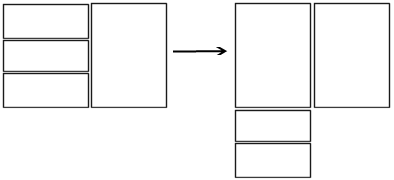
В показанном выше примере верхнее групповое поле в каждом столбце рассматривается, как находящееся в одном ряду, поэтому оно имеет подобную высоту в приложении Web Access, как и два групповых поля, которые находятся в ряду под ним.
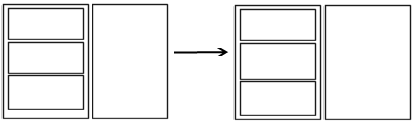
Если вы поместите три групповых поля слева в другое групповое поле, Web Access создаст два больших групповых поля одной высоты.
- Автономные метки – см. раздел Создание окон Web Access, в которых используются автономные метки для получения информации об использовании меток в окнах Web Access.
- Минимум строк (Web Access) – Вы можете установить минимальное значение числа строк для многостроковых полей (см. далее).
Установка минимального числа строк, отображаемых в многостроковых текстовых полях
Чтобы помочь вам обнаруживать в Web Access незаполненные многостроковые текстовые поля, изначально они отображаются на экране с небольшим числом доступных строк, что вы можете сконфигурировать. Если вы не установите значение свойства Минимум строк для текстовых полей в Диспетчере окон, текстовые поля будут отображаться Web Access в виде двух строк.
Для установки минимального числа строк, отображаемых в многостроковых текстовых полях:
- На консоли Ivanti запустите Диспетчер окон и откройте дизайн нужного окна.
- Выберите нужное многостроковое поле, а затем разверните панель Свойства.

-
Рядом со свойством Минимум строк (Web Access) введите число строк, которое будет минимальным при отображении многострокового поля в приложении Web Access, а затем сохраните изменения.